Como usar a IDE Arduino no Linux com Raspberry Pi
Que tal usar a IDE Arduino no Linux, mais especificamente em uma Raspberry Pi?
Muito se fala em usar a Raspberry Pi como um computador do dia-a-dia, e com a chegada de placas mais poderosas como a Raspberry Pi 4 em suas versões com, 2, 4 e 8 GB, essa realidade começou a ficar mais próxima.
Pensando nisso, por que não usar a sua placa Raspberry Pi para rodar a IDE Arduino? Afinal, existem versões da IDE para Linux ARM 32 e 64 bits, o que torna essa tarefa simples e prática. Vamos ver como isso funciona.
Instalando a IDE Arduino na Raspberry Pi
Vamos começar falando das versões do programa e sistema operacional que estamos usando para criar este post:
- Versão da Arduino IDE: 1.8.15
- Versão do Raspbian: Raspbian GNU/Linux 10 (buster)
Reforçando que estamos usando uma Raspberry Pi 4 com 4 GB de memória.
Para prosseguir, preparamos a placa usando o mesmo procedimento descrito no post Raspberry Pi Imager: um jeito fácil de instalar o Raspbian. Sugiro que dê uma olhada nesse post para maiores informações sobre a gravação do cartão micro SD e instalação do sistema operacional.
Com o sistema operacional (distro) Raspbian instalado, primeiro vamos visitar a página oficial do Arduino e fazer o download do arquivo de instalação da IDE.
Para isso, acesse arduino.cc/en/software e clique em Linux ARM 32 bits para começar o download. Note que no canto inferior esquerdo é mostrado o nome do arquivo que será baixado:
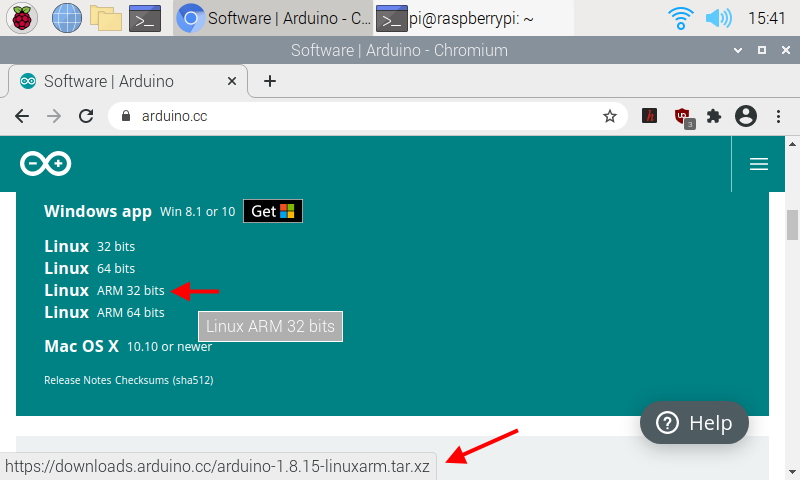
Após o download abra uma janela de terminal e vá até a pasta Downloads:
cd Downloads
Vamos ver se o arquivo baixado está lá? use o ls:
ls arduino*
Vamos agora descompactar o arquivo usando o comando abaixo. (Dica: no nome do arquivo, digite somente as primeiras letras do arquivo (por exemplo “ard”) e depois use a tecla TAB para que o Linux preencha o restante automaticamente):
tar -xf arduino-1.8.15-linuxarm.tar.xz
Uma pasta arduino-1.8.15 será criada. Vamos mover essa pasta para a pasta /opt:
sudo mv arduino-1.8.15 /opt
Entre na pasta /opt e em seguida instale o programa:
cd /opt/arduino-1.8.15 sudo ./install.sh
Finalizada a instalação, você vai encontrar a IDE dentro do menu Programming:
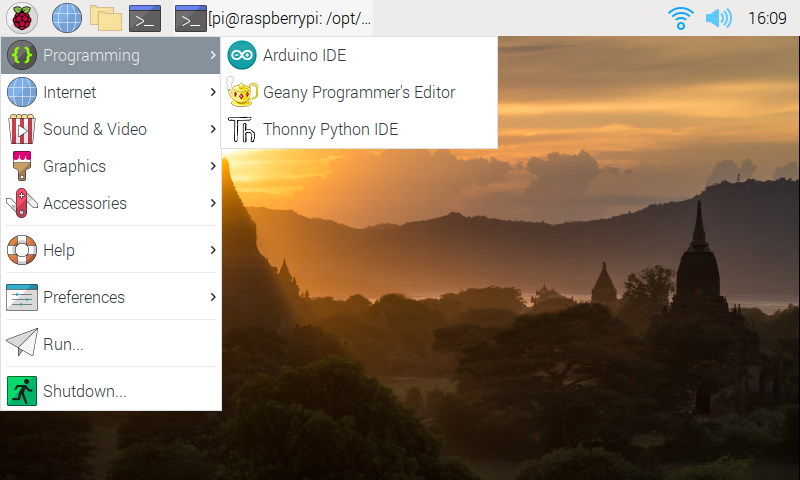
Selecionando Arduino IDE, será carregada a tela que você já conhece:
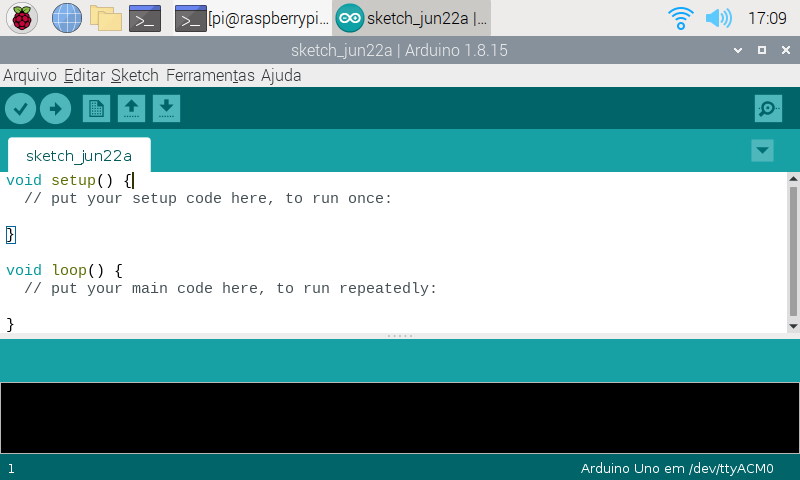
A partir daí, basta você programar a sua placa Arduino normalmente.
Perceba que ao selecionar a porta serial da sua placa, não são mostradas portas “COM” (portas seriais) normalmente vistas no Windows: como estamos usando Linux, veremos por exemplo /dev/ttyACM0:
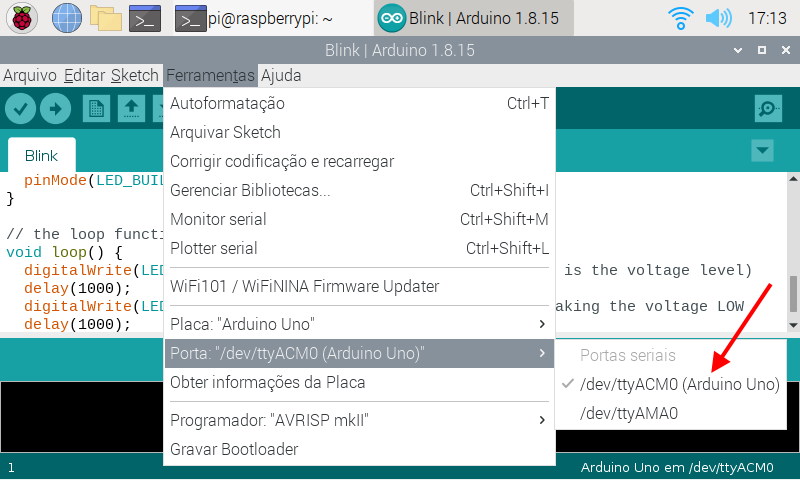
Isso não é um grande problema já que ao lado da porta também temos a inscrição Arduino Uno, que ajuda a nos orientar.
E a IDE funciona com as outras placas? E as bibliotecas?
Sim, a IDE Arduino no Linux da Raspberry Pi funciona da mesma maneira que outras instalações para placas e microcontroladores como ESP8266, ESP32, Digispark, Attiny, etc.
Com relação às bibliotecas, a instalação segue o mesmo esquema do Windows: acesse o menu Sketch -> Incluir Biblioteca -> Gerenciar Bibliotecas e procure a biblioteca desejada clicando em seguida em Instalar.
Nos testes que fizemos as bibliotecas mais comuns como DHT11, Sensor Library, RFID e outras funcionaram normalmente, então provavelmente você não terá grandes surpresas e/ou problemas.
Gostou? Confira outros posts usando Raspberry Pi aqui mesmo no Arduino e Cia!



